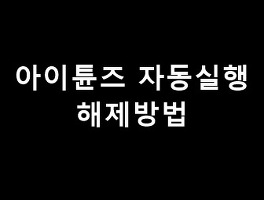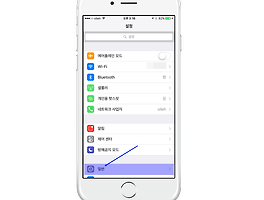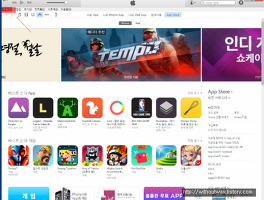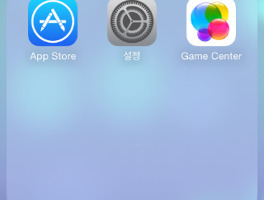아이폰을 4시절부터 지금까지 사용했으니 꽤 오래사용했습니다. 그런데 그 시절부터 지금까지 제가 애플 앱스토어에서 정말 많이 볼 수 있는 앱리뷰중에 하나가 바로 "용량이 부족하니 구매내역 삭제 부탁드립니다."입니다.
리뷰를 작성하는 곳인데 앱스토어 구매내역을 삭제해다라고 요청글이 올라오는 글을 보고 있으면 참 답답하고 과연 저 사람은 저렇게 요청하면 삭제가 되는 줄 알고 올리는 것일까? 라는 생각이 듭니다.

일단 결론부터 말하자면 구매내역을 삭제하더라도 아이폰의 용량은 늘어나지 않습니다. 구매내역이 아이폰의 용량을 차지하고 있는 것도 아니고 말이죠. 그래도 "아몰랑 앱스토어 구매내역 삭제해줘!! 빼액~~~~!!" 하시는 분들에게 하나 말씀드리자면 앱 개발자도 구매내역을 삭제할 수 없습니다.
그래서 앱 리뷰하는 곳에 아무리 구매내역을 삭제해달라고 글을 올려도 아무 소용이 없습니다.
아이폰 용량이 부족하다면 차라리 앱을 아이폰에서 삭제하길 바랍니다.
앱을 삭제하는 방법은 매우 쉽죠. 아무 아이콘이나 손가락으로 잠시 누르고 있으면 아이콘들이 부들부들 떪녀서 왼쪽 상단에 X자 표시가 보입니다. 삭제하려는 앱의 X자를 선택하면 아이폰에서 앱이 삭제되며 앱의 용량만큼 아이폰의 용량을 확보할 수 있습니다. ▼
그렇다면 앱스토어 구매내역 삭제는?
앱스토어에서 무엇을 받았는지 잘 모르겠지만 앱을 다운로드 받았다는 사실을 숨기고 싶어서 그런 것 같은데 다운받았던 앱은 아이폰이나 아이패드에서 삭제를 하더라도 구름표시로 바뀌면서 예전에 받았던 적이 있던 앱이라고 표시를 하기 때문이죠.
그럼 이 구름표시도 없애고 마치 새로 받아야하는 것처럼 바꾸고 싶다면 어떻게 해야할까? 앱스토어 구매내역 삭제 방법은 아래 간략하게 적어보도록 하겠습니다.
우선 아이폰을 PC에 연결시킵니다. 그리고 아이튠즈를 실행시킵니다. 아이튠즈에 상단 메뉴 중 '계정'부분에서 로그인을 하시기 바랍니다. 로그인 아이디와 비번은 아이폰/아이패드에서 앱을 다운받을 때 사용하는 것과 동일합니다. 그 후 아이튠즈 우측에 보면 '구입목록'이 보입니다. 클릭해서 다음 단계로 넘어갑니다. ▼
자, 구입목록에서 그 동안 제가 다운받았던 앱들이 주르륵 보입니다. 아이폰과 아이패드로 나눠볼 수 있습니다. ▼
그 중에서 제가 구매내역이 티가 나지 않도록 가리고 싶은 앱이 있다면 하나 삭제하면 됩니다. 제가 예전에 받았었던 '전통운세'관련 앱 위에 마우스를 올려 X표시가 나타나면 클릭합니다. ▼
'가리기'를 클릭합니다. ▼
그 뒤 아이폰에서 앱스토어에 접속해 살펴보니 '전통운세' 앱이 마치 내가 처음 받는 앱처럼 보이게 되었습니다. ▼
오늘 제가 앱스토어 구매내역 삭제하는 방법을 알려드렸으니 괜히 리뷰적는 부분에 구매내역을 삭제해달라고 조르지말아요.